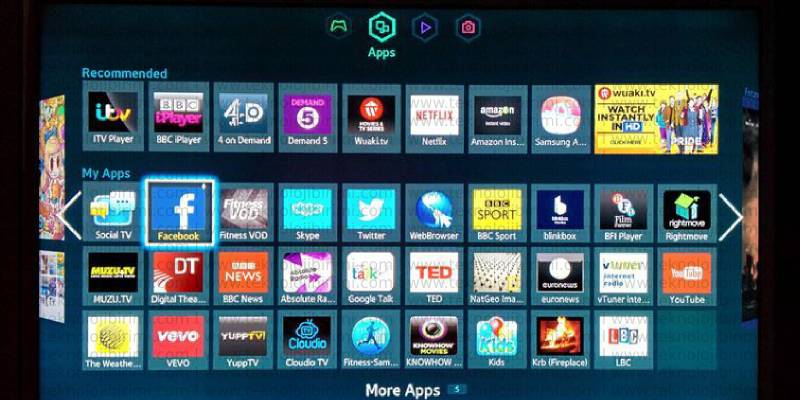TV’nizin kablosuz ağ bağlantısını otomatik
olarak kurmak için, şu adımları izleyin:
1.Ağ Ayarları ekranına gidin. (Menü→Ağ→Ağ Ayarları)
2. Başlama’ı seçin. Ağ işlevi, kullanabileceği kablosuz ağları arar. Aramayı tamamladığında, kullanılabilir ağların bir listesini görüntüler.
3. Ağ listesinden bağlanmak istediğiniz ağı seçin ve ardından Sonraki’ni seçin.
N Kablosuz yönlendirici Gizli (Görünmez) olarak ayarlanmışsa, Ağ Ekle’yi seçmeniz ve bağlantıyı kurmak için doğru Ağ Adı (SSID)’nı ve Gvnlk anahtarı’nı girmeniz gerekir.
4.”Güvenlik anahtarını girin” ekranı açılırsa, adım 5’e gidin. Güvenliği olmayan kablosuz yönlendirici seçmişseniz, adım 7’ye gidin.
5. Yönlendiricinin güvenliği varsa, Güvenlik Anahtarını (Güvenlik anahtarı veya PIN) girin.N Güvenlik Anahtarını (Güvenlik anahtarı veya PIN) girdiğinizde.N Parola Deyiminiyönlendiriciyi veya modemi kurmak için kullandığınız kurulum ekranlarının birinde bulabilirsiniz.
6. İşiniz bittiğinde, Sonraki düğmesine basın. Ağ bağlantı ekranı belirir ve doğrulama işlemi başlar.
7. Bağlantı doğrulandığında, “İnternete bağlandınız. Online hizmetleri kullanırken herhangi bir sorun yaşarsanız, lütfen İnternet Hizmet Sağlayıcınızla iletişime geçin.” mesajı görüntülenir.N Ağ, Güvenlik Anahtarını veya PIN’i kabul etmezse, Tekrar Dene’yi seçin veya ayarları manüel olarak girmek için IP Ayarları’nı seçin.N Bağlantıyı manüel olarak ayarlamak isterseniz, IP Ayarları’nı seçin. Ardındansonraki bölüm olan “Manüel Ağ Kurulumu”na bakın.Manüel Kablosuz Ağ KurulumuTV’nizi Statik IP adresi gerektiren bir ağa bağlarken veya otomatik bağlantı işlemi başarısız olursa, TV’nizinkablosuz ağ bağlantısını manüel olarak yapılandırabilirsiniz.Ağ Bağlantı Değerlerini Alma Ağ bağlantı değerlerini Windows işletim sistemli bilgisayarın çoğunda görüntülemek için, şu adımları izleyin:
a. Ekranın sağ alt kısmındaki Ağ simgesini sağ tıklatın.
b. Görüntülenen açılır menüde, Durum öğesini tıklatın.
c. Görüntülenen iletişim kutusunda, Destek sekmesini tıklatın.
d. Destek Sekmesinde, Ayrıntılar düğmesini tıklatın. Ağ bağlantı değerleri görüntülenir.
Manuel İp AYarları;
1.Ağ Ayarları ekranına gidin. (Menü→Ağ→Ağ Ayarları)
2. Başlama’ı seçin. Ağ işlevi, kullanabileceği kablosuz ağları arar. Aramayı tamamladığında, kullanılabilir ağların bir listesini görüntüler.
3. Ağ listesinden bağlanmak istediğiniz ağı seçin ve ardından Sonraki’ni seçin.
N Kablosuz yönlendirici Gizli (Görünmez) olarak ayarlanmışsa, Ağ Ekle’yi seçmeniz ve bağlantıyı kurmak için doğru Ağ Adı (SSID)’nı ve Gvnlk anahtarı’nı girmeniz gerekir.
4.”Güvenlik anahtarını girin” ekranı açılırsa, adım 5’e gidin. Güvenliği olmayan kablosuz yönlendirici seçmişseniz, adım 7’ye gidin.
5. Yönlendiricinin güvenliği varsa, Güvenlik Anahtarını (Güvenlik anahtarı veya PIN) girin.N Güvenlik Anahtarını (Güvenlik anahtarı veya PIN) girdiğinizde.N Parola Deyiminiyönlendiriciyi veya modemi kurmak için kullandığınız kurulum ekranlarının birinde bulabilirsiniz.
6. İşiniz bittiğinde, Sonraki düğmesine basın. Ağ bağlantı ekranı belirir ve doğrulama işlemi başlar.
7. Durdur’u seçin. Doğrulama işlemi durur. Ağ bağlantısı ekranından IP Ayarları’nı seçin. IP Ayarları ekranı görüntülenir.
8. IP Modu’nu seçtikten sonra IP Modu ayarını Manuel olarak belirleyin.
9. IP Adresi giriş alanına gidin ve uzaktan kumandayı kullanarak IP Adresi’ni seçin.10.Uzaktan kumandayı kullanarak IP Adresinin ilk kısmını (örn. 105) ilk giriş alanına yazın. İşlemi tamamladığınızda, sonraki alana geçin.
11.IP Adresi’nin sonraki kısmını girin. İşlemi tamamladığınızda, sonraki alana geçin.
12.IP Adresi’nin her alanı için giriş işlemini tekrarlayın.N Sayıları girerken hata yaparsanız,düzeltmek için rakamı yeniden girin.
13.İşlemi tamamladığınızda, Alt Ağ Maskesialanlarına geçin.
14.Aynı işlemi Alt Ağ Maskesi, Ağ Geçidi ve DNS Sunucusu alanları için tekrarlayın.
15.İşiniz bittiğinde, Tamam’ı seçin. Ağ bağlantı ekranı belirir ve doğrulama işlemi başlar. Bağlantı doğrulandığında, “İnternete bağlandınız. Online hizmetleri kullanırken herhangi bir sorun yaşarsanız, lütfen İnternet Hizmet Sağlayıcınızla iletişime geçin.” mesajı görüntülenir.